„Spotify“ yra viena iš populiariausių garso muzikos srautinio perdavimo platformų pasaulyje, pavyzdžiui, „Apple“ muzika ir daugybė kitų. Iš kur galite klausytis daugybės dainų ir muzikos. „Spotify“ komanda labai stengėsi, kad ji taptų geriausia muzikos platforma, prie naujausių dainų grojaraščių įtraukdama seniausias muzikos bibliotekas.
Šiame įraše mes padėsime jums įdiegti „Spotify“ darbalaukio klientą „Ubuntu 20“.04.
Darbalaukio kliente turite daug daugiau funkcijų ir parinkčių nei žiniatinklio platformoje. Galite pristabdyti, paleisti, greitai pirmyn ir klausytis kitų dainų, nustatydami sparčiuosius klavišus ir dar daugiau.
Montavimas
Iš esmės yra du skirtingi „Spotify“ diegimo „Ubuntu 20“ būdai.04:
- Per „Snapcraft“ parduotuvę
- Per „Spotify“ teikiamą APT saugyklą
Diegti „Spotify“ iš „Snap“ parduotuvės, esančios „Ubuntu 20“.04
Geriausias ir greičiausias būdas įdiegti „Spotify“ į bet kurią „Linux“ pagrįstą operacinę sistemą yra „Snap Store“. „Snap store“ leidžia įdiegti bet kurią programą ar programinę įrangą vienoje komandoje. „Snap Store“ atsisiunčia ir įdiegia visas reikalingas priklausomas programos bibliotekas, pvz., „Spotify“.
1 veiksmas: atnaujinkite APT paketų saugyklą
Pirmiausia atnaujinkite sistemos APT paketų saugyklą, kad įdiegtumėte naujausius galimus paketus.
$ sudo apt atnaujinimas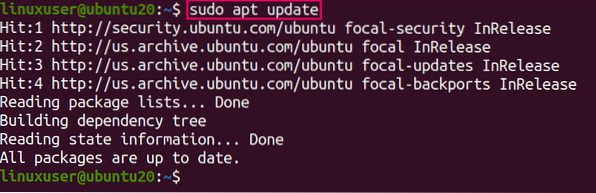
2 žingsnis: įdiekite „Snap“ (jei neįdiegta)
Pagal numatytuosius nustatymus „Snap“ yra „Ubuntu 20“.04, bet jei jis nėra įdiegtas, bet kuriuo atveju įdiekite papildinį įvesdami šią komandą:
$ sudo apt install snapd
3 žingsnis: įdiekite „Spotify“
Įdiegę „Snap“, įveskite šią komandą, kad įdiegtumėte „Spotify“ klientą, skirtą „ubuntu 20“.04:
$ sudo snap install spotify
Jis bus atsisiųstas ir įdiegtas per porą minučių.

4 žingsnis: paleiskite „Spotify“
Įdiegę „Spotify“ darbalaukio klientą, programų meniu ieškokite „Spotify“.
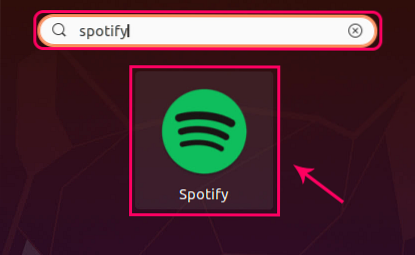
Paieškos rezultate spustelėkite piktogramą „Spotify“.
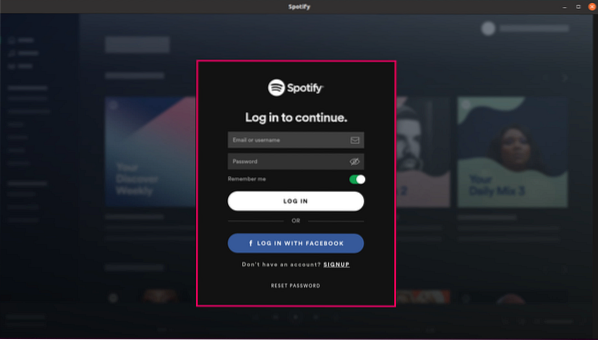
Čia galite pamatyti švarią ir elegantišką „Spotify“ išvaizdą savo „Ubuntu“ sistemoje.
Prisijunkite naudodami „Spotify“ paskyrą ir mėgaukitės nuostabia muzikine patirtimi.
Geriausia „Spotify“ diegimo per „Snap“ parduotuvę dalis yra tai, kad ji bus automatiškai atnaujinta, kai tik į rinką pateks nauja „Spotify“ versija.
Gerai! Dabar pažiūrėkime, kaip įdiegti „Spotify“ iš „Spotify“ saugyklų pateikto deb paketo.
Įdiekite „Spotify“ naudodami deb paketą per APT „Ubuntu 20“.04
Norėdami įdiegti naujausią „Spotify“ versiją iš oficialiai pateikto „Spotify“ deb paketo, pirmiausia importuokite raktus naudodami „curl“.
1 veiksmas: įdiekite garbaną (jei neįdiegta)
Jei garbanos nėra įdiegtos, pirmiausia įdiekite ją įvesdami šią komandą:
$ sudo apt install curl
2 žingsnis: importuokite viešąjį GPG raktą
Įveskite toliau pateiktą komandą, norėdami importuoti viešą GPG raktą, kurį teikia oficiali „Spotify“ svetainė:
$ curl -sS https: // atsisiųsti.pastebėti.com / debian / pubkey_0D811D58.gpg | sudo apt-key pridėti -
Parašo raktai sėkmingai importuoti.
3 žingsnis: įtraukite „Spotify“ deb paketą į sistemos šaltinių sąrašą
Pridėjus raktą, įtraukite „Spotify“ deb paketą į savo „Ubuntu“ sistemos šaltinių sąrašą įvesdami šią komandą:
$ echo "deb http: // saugykla.pastebėti.com stabilus ne laisvas "| sudo tee / etc / apt / sources.sąrašą.d / spotify.sąrašą
Įtraukę „Spotify“ deb failą į savo programinės įrangos šaltinių sąrašą. „Spotify“ paruoštas įdiegti.
5 veiksmas: atnaujinkite APT saugyklą
Dabar pirmiausia atnaujinkite paketų saugyklą įvesdami komandą:
$ sudo apt atnaujinimas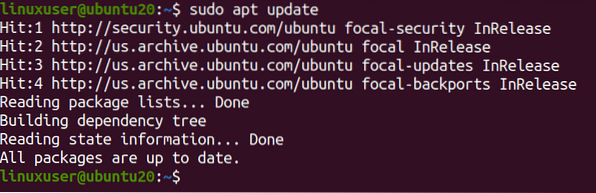
6 žingsnis: įdiekite „Spotify“
Tada įdiekite „Spotify“ įvesdami šią komandą:
$ sudo apt install spotify-client
Galite paliudyti, kad „Spotify“ yra įdiegta.
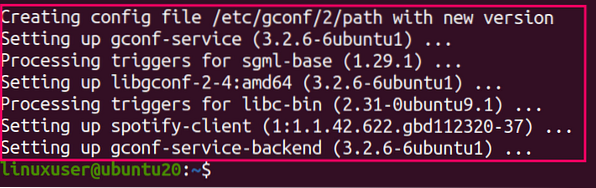
Jį galite paleisti ieškodami „Spotify“ iš „Application“ meniu.
Išvada
Taigi, tai buvo du skirtingi, tačiau geriausi ir lengviausi „Spotify“ diegimo būdai „Ubuntu 20“.04 LTS.
 Phenquestions
Phenquestions


